钉钉多维表格设置在线预览时显示水印的方法
2024-04-13 09:16:41作者:极光下载站
很多小伙伴之所以喜欢使用钉钉软件来创建或是编辑在线文档,就是因为钉钉软件中的功能十分的丰富,我们不仅能够编辑文档,还可以设置让文档在预览时显示水印,防止文档被截图使用。当我们想要开启多维表格中的预览水印时,我们只需要进入多维表格文档的权限管理页面,然后在该页面中点击打开权限配置选项,接着在权限配置页面中点击打开“显示水印”选项的开关按钮即可。有的小伙伴可能不清楚具体的操作方法,接下来小编就来和大家分享一下钉钉多维表格设置在线预览时显示水印的方法。
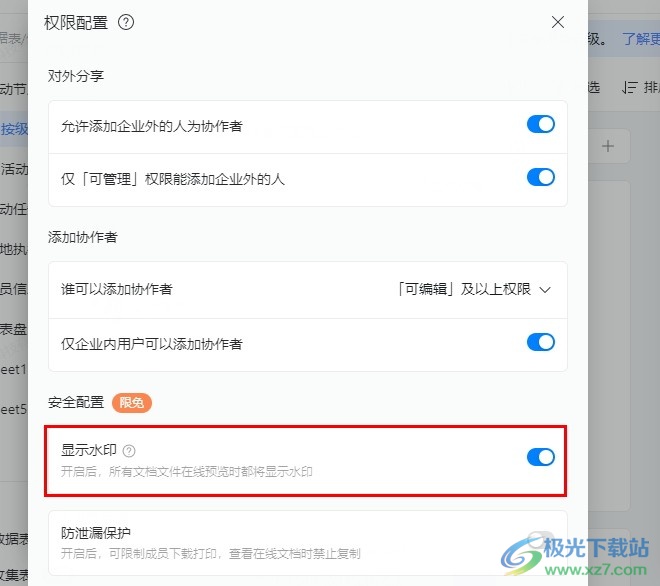
方法步骤
1、第一步,我们点击打开钉钉中的文档选项,再在文档页面中选择一个多维表格文档,点击打开该文档
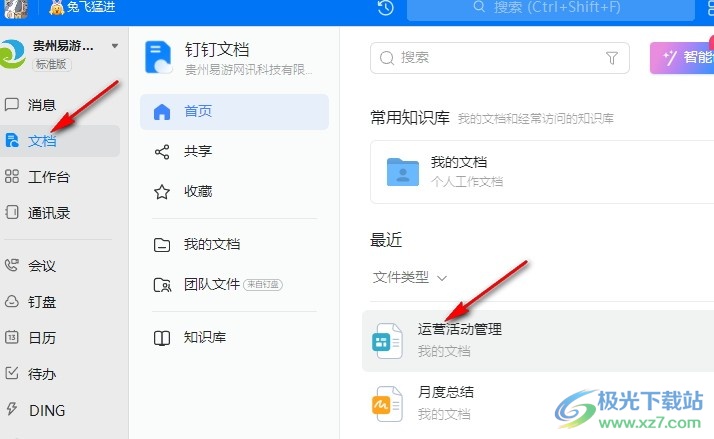
2、第二步,打开多维表格文档之后,我们在文档的编辑页面中找到“...”图标,先点击打开该图标
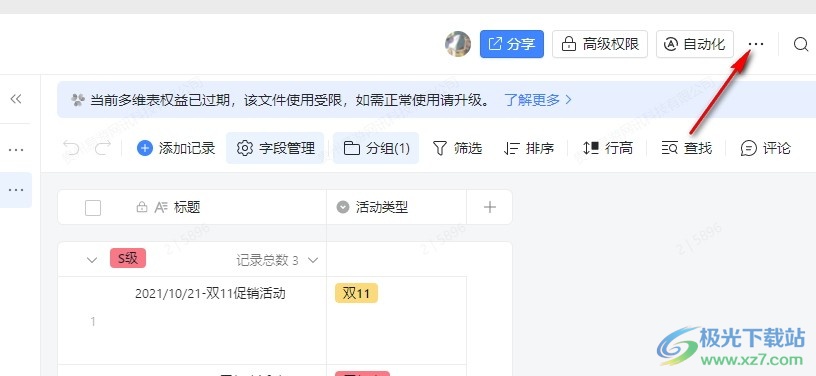
3、第三步,打开“...”图标之后,我们在下拉列表中找到“权限管理”选项,点击打开该选项
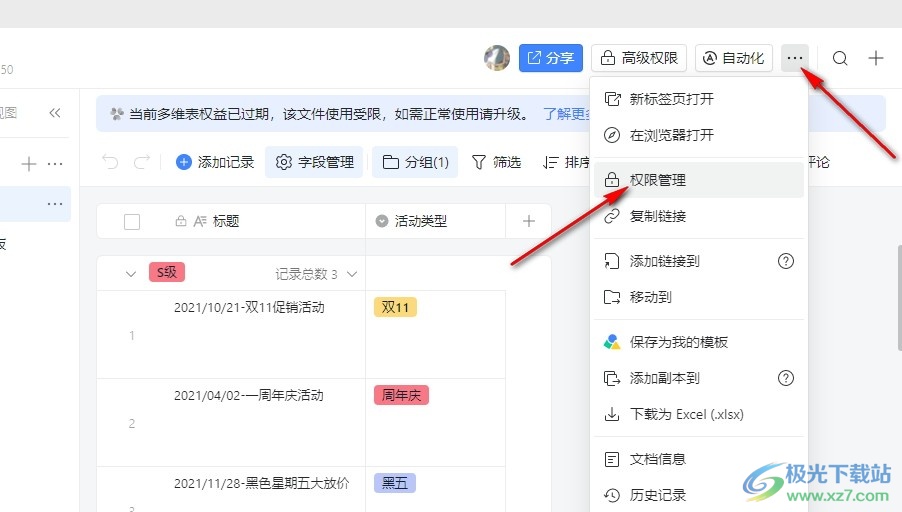
4、第四步,进入权限管理页面之后,我们在该页面下方找到权限配置选项,点击打开该选项
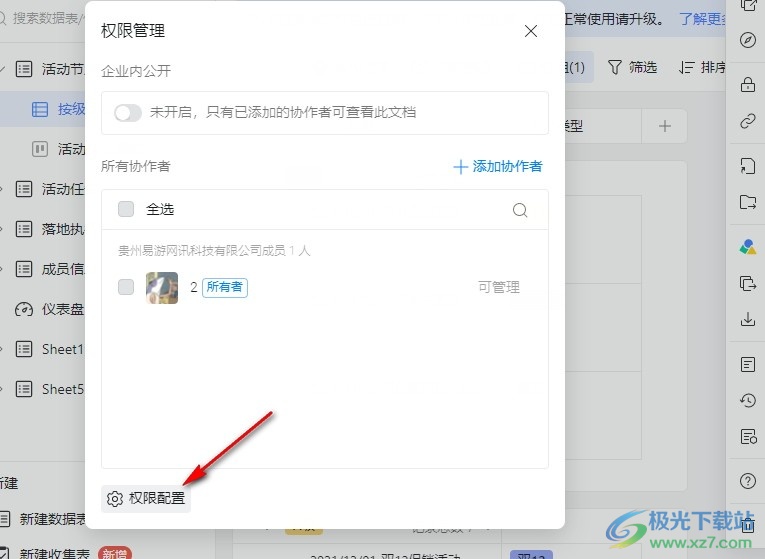
5、第五步,打开“权限配置”选项之后,我们在权限配置页面中找到“显示水印”选项,点击打开该选项的开关按钮即可
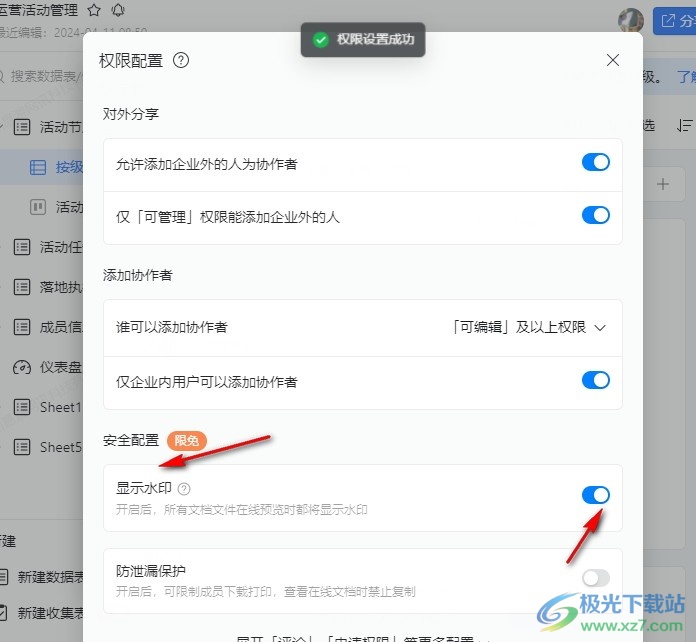
以上就是小编整理总结出的关于钉钉多维表格设置允许添加企业外的人为协作者的方法,我们点击打开钉钉多维表格文档中的权限管理选项,然后在权限管理页面中点击打开“权限配置”选项,最后在权限配置页面中点击打开“显示水印”的开关按钮即可,感兴趣的小伙伴快去试试吧。
